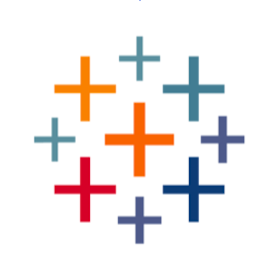
대시보드 로드 시간
작성자: Tableau
설명
저하된 대시보드 성능에 지치셨습니까? 그렇다면 도움을 받으십시오. 로드가 완료되지 않는 것보다 짜증나는 것은 성능 저하를 설명하는 데 필요한 데이터가 없다는 것입니다. 저하된 대시보드 문제를 해결하려면 현재 로드 속도, 시간대별 동향, 동료 및 기대치 대비 대시보드 성능, 도움을 받을 수 있는 위치를 알아야 합니다. 이 정보를 통해 필요한 작업을 파악하고 콘텐츠 개선 방법에 대한 계획을 수립할 수 있습니다.
여기에 공감하신다면 Tableau Server 관리자에게 이 액셀러레이터를 Tableau Server에 연결해 줄 것을 요청하십시오. 그러면 대시보드 로드 시간 문제를 두려움 없이 극복할 수 있습니다.
Tableau Cloud를 배포한 경우 대시보드 로드 시간 - Tableau Cloud 액셀러레이터를 방문하십시오.
주요 비즈니스 질문에 대한 답변
- 내 서버에 있는 대시보드의 평균 로드 시간은 얼마입니까?
- 로드 시간은 사이트, 프로젝트 또는 소유자별로 어떻게 다릅니까?
- 요청 수 및 평균 로드 시간을 기반으로 할 때 최적화 우선 순위에 두어야 하는 대시보드는 어느 것입니까?
- 이 액셀러레이터는 특정 대시보드가 느린 이유 에 답하지 않습니다. 관심이 있다면 설계 감사기 액셀러레이터를 참조하십시오.
필요한 데이터 Tableau 서버 관리자에게 Community Tableau Server Insights Github 페이지의 ts_web_requests 데이터 원본을 게시해 줄 것을 요청하십시오. 서버 크기에 따라 데이터 원본을 1주일간의 데이터로 제한하는 것이 좋을 수 있습니다. 단계는 다음 URL의 Setup and Running Samples(설정 및 실행 샘플) 아래에 설명되어 있습니다. https://github.com/tableau/community-tableau-server-insights
Tableau Server Web Requests(ts_web_requests)가 서버에 게시되면 다음 단계를 수행하십시오.
- 일반 액셀러레이터 데이터를 자체 데이터로 전환
- 액셀러레이터를 다운로드합니다.
- Tableau Server에서 데이터 원본인 ts_web_requests를 추가합니다.
- 아무 시트를 클릭하고 왼쪽 위에서 'TS Web Requests(Replace Me)' 데이터 원본을 오른쪽 클릭한 다음 데이터 원본 바꾸기를 클릭합니다. 확인을 누릅니다.
- 오류가 있으면 참조를 바꿉니다.
- 'Id'에 대한 오류가 표시되면 'Id' 차원을 클릭하고 참조 바꾸기를 클릭한 다음 'Id'를 대체 항목으로 선택합니다. 오류가 있는 다른 모든 필드에 반복합니다.
- 관련된 사이트를 필터링합니다.
- 통합 문서를 게시하고 사용자와 공유합니다.